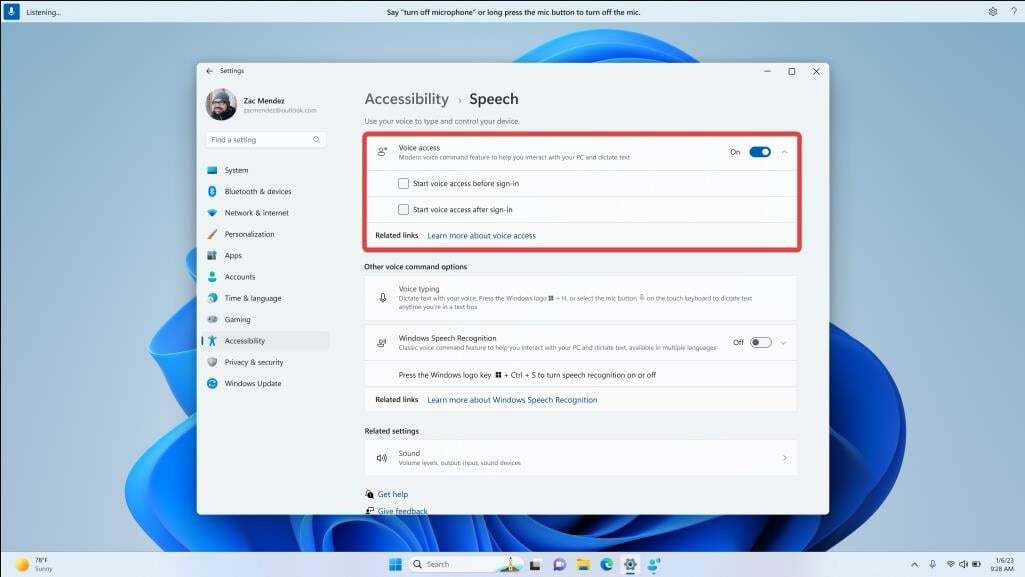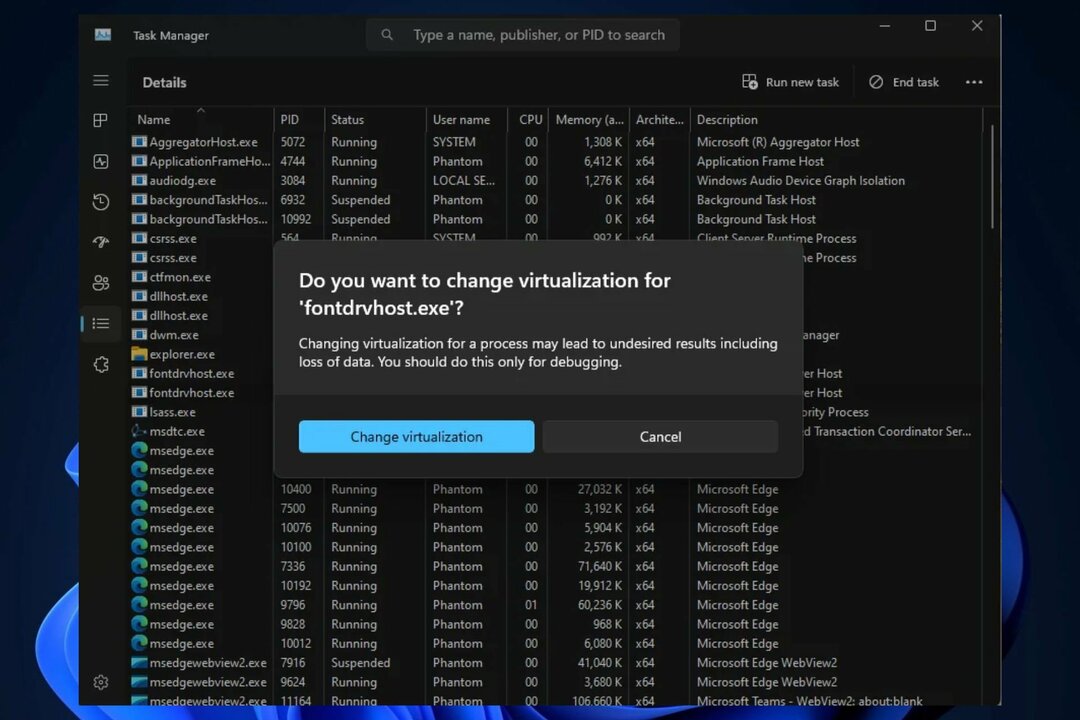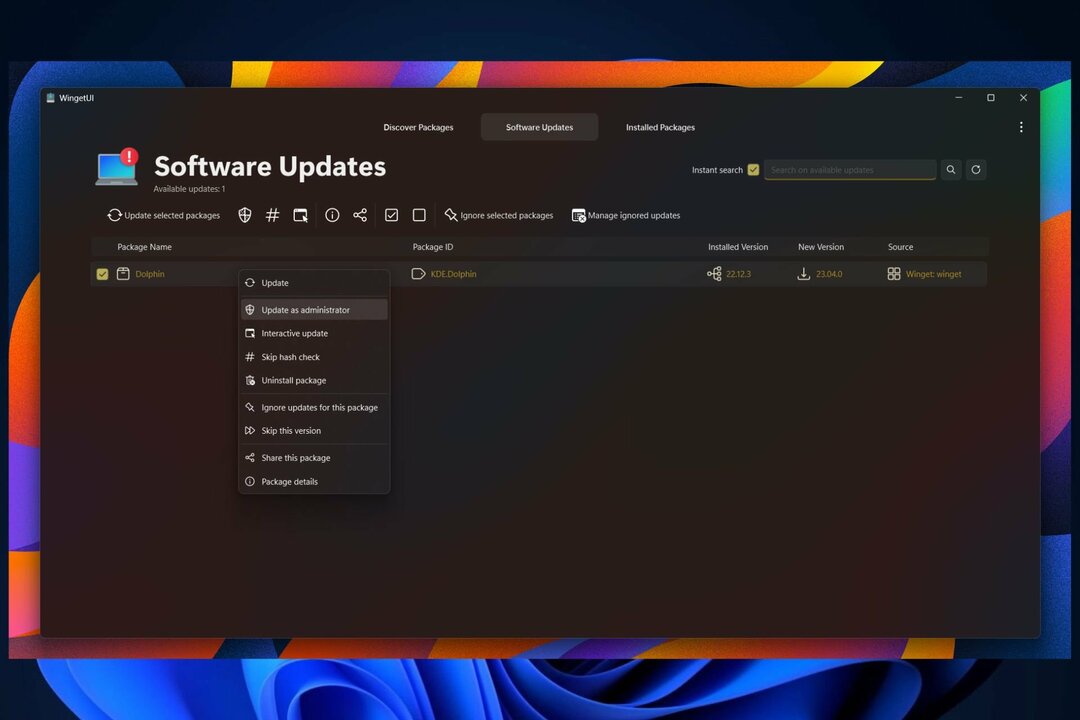Alege cea mai bună metodă pentru care funcționează pentru tine
- Cache-ul Windows Update poate afecta serviciul de actualizare de pe dispozitiv.
- Este perfect sigur să ștergeți memoria cache a Windows Update și chiar ar trebui să vă sporească performanța computerului.
- Ștergerea cache-urilor poate elibera spațiu de stocare în memorie.
- Utilizatorii pot șterge cache-ul Windows Update prin Script.
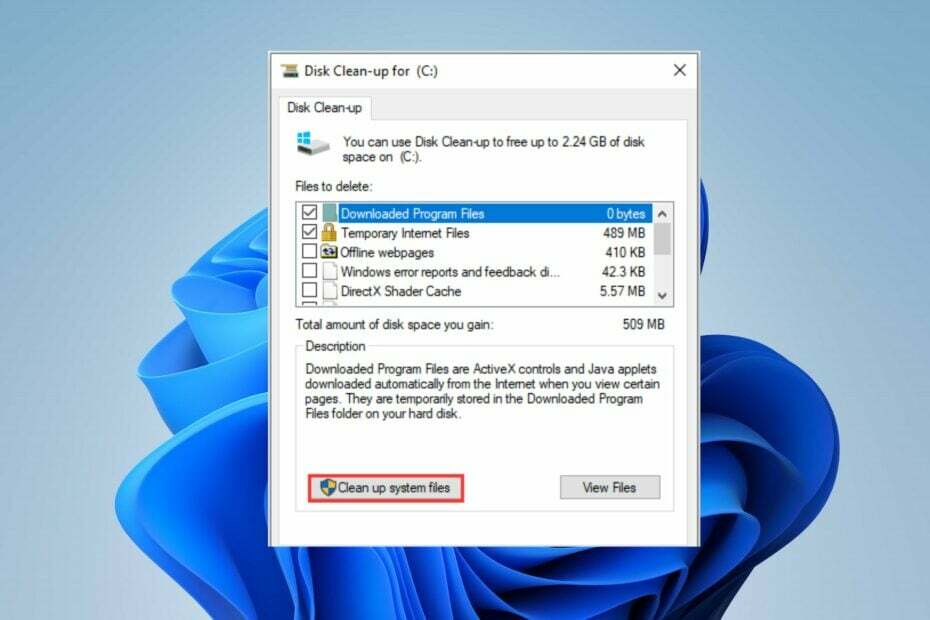
XINSTALAȚI FÂND CLIC PE DESCARCARE FIȘIER
Acest software va repara erorile comune ale computerului, vă va proteja de pierderea fișierelor, malware, defecțiuni hardware și vă va optimiza computerul pentru performanță maximă. Remediați problemele PC-ului și eliminați virușii acum în 3 pași simpli:
- Descărcați Instrumentul de reparare PC Restoro care vine cu tehnologii brevetate (brevet disponibil Aici).
- Clic Incepe scanarea pentru a găsi probleme Windows care ar putea cauza probleme PC-ului.
- Clic Repara tot pentru a remedia problemele care afectează securitatea și performanța computerului.
- Restoro a fost descărcat de 0 cititorii luna aceasta.
Windows păstrează cache-urile serviciului său de actualizare într-un fișier de pe computer de-a lungul timpului. Aceste cache pot deveni vechi și corupte, provocând probleme cu computerul și serviciile sale.
Deci, utilizatorii trebuie să știe cum să golească memoria cache a Windows Update pentru a evita problemele.
Ce este cache-ul Windows Update?
Cache-ul Windows este date stocate pe computer din activitățile dvs. în aplicații și servicii. Ajută la accesul ușor și rapid pentru a îmbunătăți experiența utilizatorului în aplicație sau program.
Este bine să ștergeți memoria cache?
Păstrarea fișierelor cache pe Windows pentru o perioadă lungă de timp poate cauza probleme cu serviciile dvs. Asa de, ștergerea fișierului cache Windows pe computerul dvs. oferă câteva avantaje. Unii sunt:
- Acumularea cache-urilor pentru o perioadă poate reprezenta fișiere mari care consumă spațiu. Deci, ștergerea cache-ului Windows poate elibera spațiul pe care fișierele îl ocupă pe computer.
- Ștergerea fișierelor cache Windows va crește viteza sistemului si performanta.
- Cu cât fișierele cache rămân mai mult pe computer, cu atât pot deveni mai corupte și pot interfera cu computerul. Prin urmare, este bine să ștergeți fișierele cache pe Windows, deoarece reduce șansa de a avea fișiere corupte pe computer.
Există mai multe beneficii la ștergerea cache-ului Windows de pe computer. Prin urmare, acest articol vă va ghida prin metodele pentru a șterge în siguranță memoria cache a Windows Update de pe computer.
Ce ar trebui să fac înainte de a șterge memoria cache a Windows Update?
Există câteva moduri de a șterge memoria cache a actualizărilor Windows de pe computer, dar vă recomandăm să urmați mai întâi aceste verificări preliminare:
- Dezactivați aplicațiile de fundal care rulează pe computer.
- Deconectați orice conexiune la distanță de pe computer.
- Creați un punct de restaurare în cazul oricăror victime.
Verificările de mai sus vă vor pregăti computerul pentru procesul de ștergere a memoriei cache. Continuați ulterior cu următorii pași:
Cum șterg memoria cache a actualizărilor Windows?
- Ce este cache-ul Windows Update?
- Este bine să ștergeți memoria cache?
- Ce ar trebui să fac înainte de a șterge memoria cache a Windows Update?
- Cum șterg memoria cache a actualizărilor Windows?
- 1. Ștergeți memoria cache a Windows Update prin File Explorer
- 2. Ștergeți memoria cache a Windows Update prin Run
- 3. Ștergeți memoria cache a Windows Update prin linia de comandă
- 4. Resetați Windows Update Cache
- 5. Ștergeți memoria cache a Windows Update prin Script
1. Ștergeți memoria cache a Windows Update prin File Explorer
- Apasă pe Explorator de fișiere pictograma de pe bara de activități pentru a deschide aplicația.
- Faceți clic dreapta pe Disc local (C) și selectați Proprietăți din meniul drop-down.
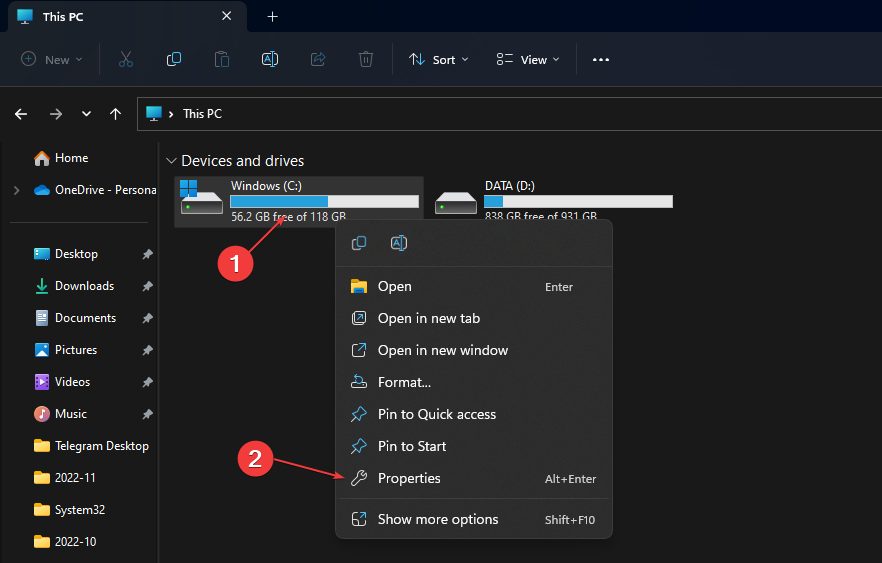
- Click pe Disk Clean-up, apoi faceți clic pe Curățați fișierele de sistem buton.
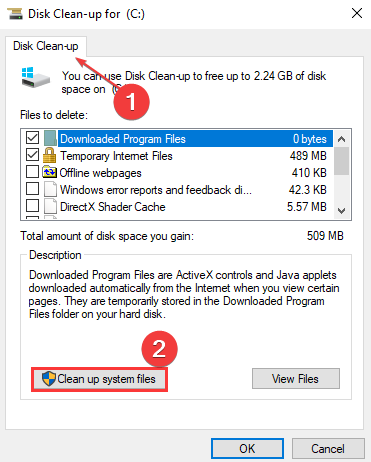
- Bifați casetele pentru Fișierele jurnal de actualizare Windows și Fișiere temporare de instalare Windows, apoi apasa Bine.
Citit ce să faci dacă File Explorer continuă să se prăbușească pe computerul dvs.
2. Ștergeți memoria cache a Windows Update prin Run
- presa Windows + R cheie pentru a deschide Alerga caseta de dialog, tastați servicii.msc și faceți clic Bine a deschide Servicii.
- Dublu click Windows Update și selectați Stop.
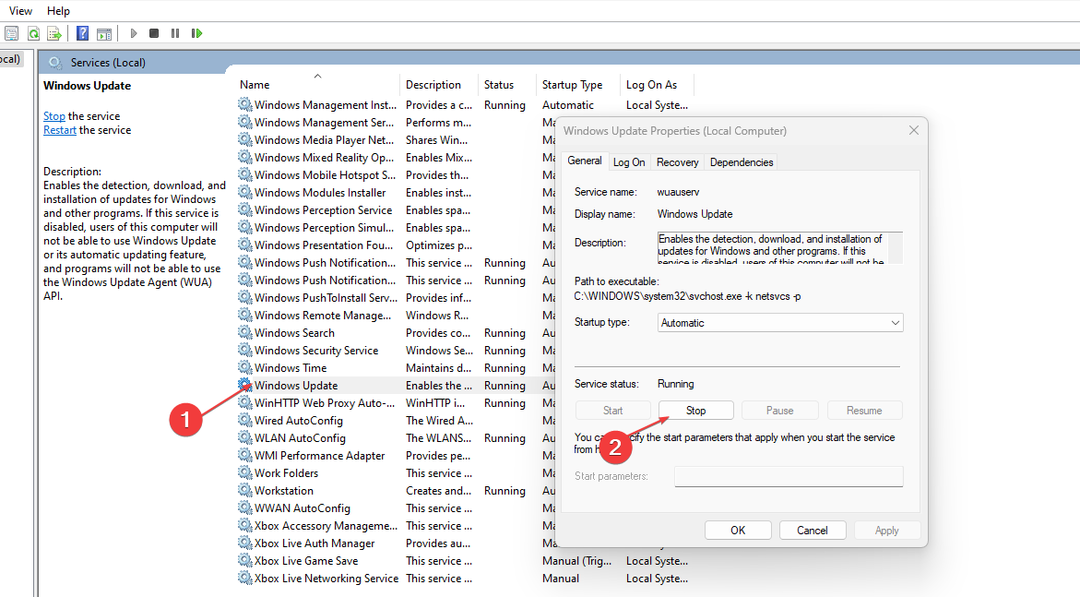
- Deschide Explorator de fișiere, și navigați folosind asta:
C:\Windows\SoftwareDistribution\Download folder - presa Ctrl + A pentru a evidenția fiecare fișier, faceți clic dreapta și selectați șterge.
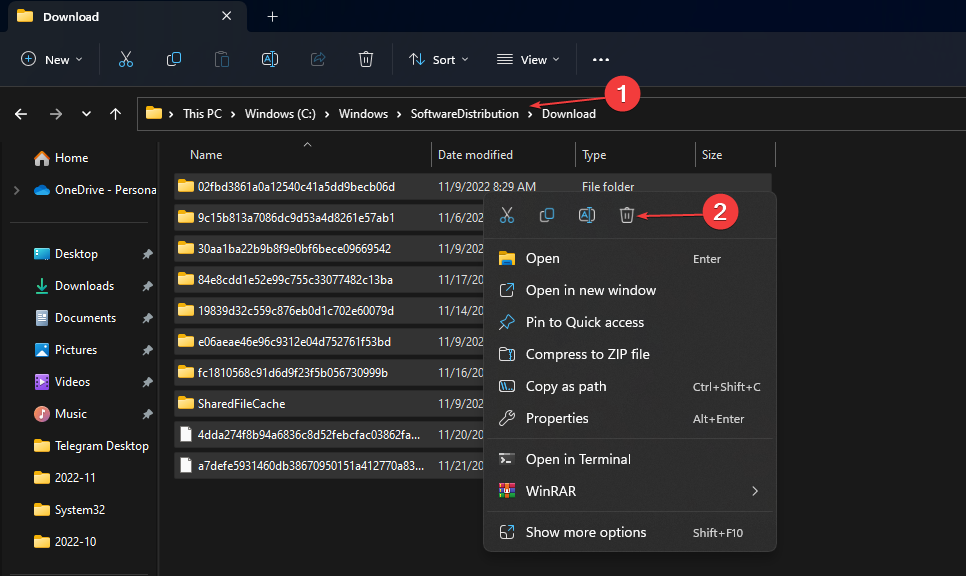
- presa Windows + R tastă și tastați servicii.msc, apoi apăsați introduce.
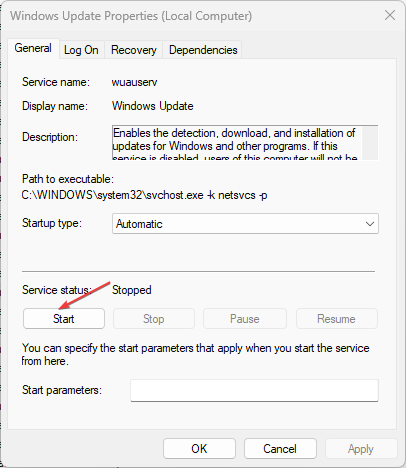
- Găsiți și faceți dublu clic pe Windows Update, apoi apasa start.
Sfat de expert:
SPONSORIZAT
Unele probleme ale PC-ului sunt greu de rezolvat, mai ales când vine vorba de depozite corupte sau de fișiere Windows lipsă. Dacă întâmpinați probleme la remedierea unei erori, este posibil ca sistemul dumneavoastră să fie parțial defect.
Vă recomandăm să instalați Restoro, un instrument care vă va scana mașina și va identifica care este defecțiunea.
Click aici pentru a descărca și a începe repararea.
Dezactivarea serviciilor Windows Update înainte de a șterge directorul de distribuție va șterge complet memoria cache, fără probleme.
- Cum să utilizați Phone Link pentru iPhone pe Windows 11
- Cum se schimbă orele active pe Windows 11
3. Ștergeți memoria cache a Windows Update prin linia de comandă
- Faceți clic stânga pe start butonul, tastați cmd în spațiul de căutare și selectați Rulat ca administrator.
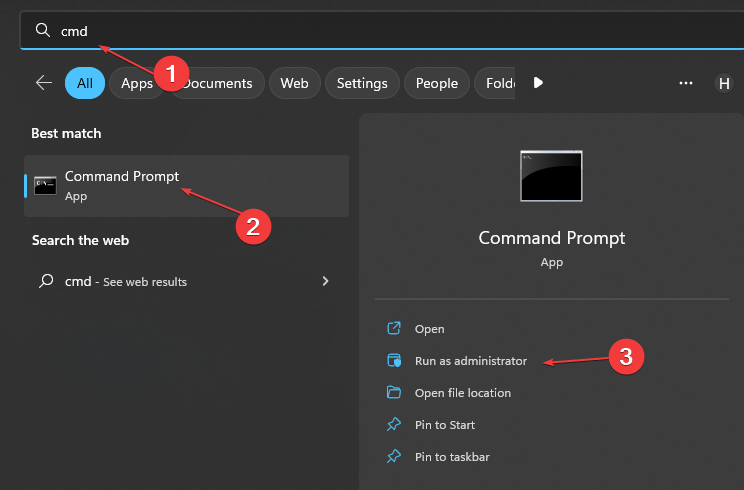
- Introduceți următoarele, apoi apăsați introduce:
net stop wuauserv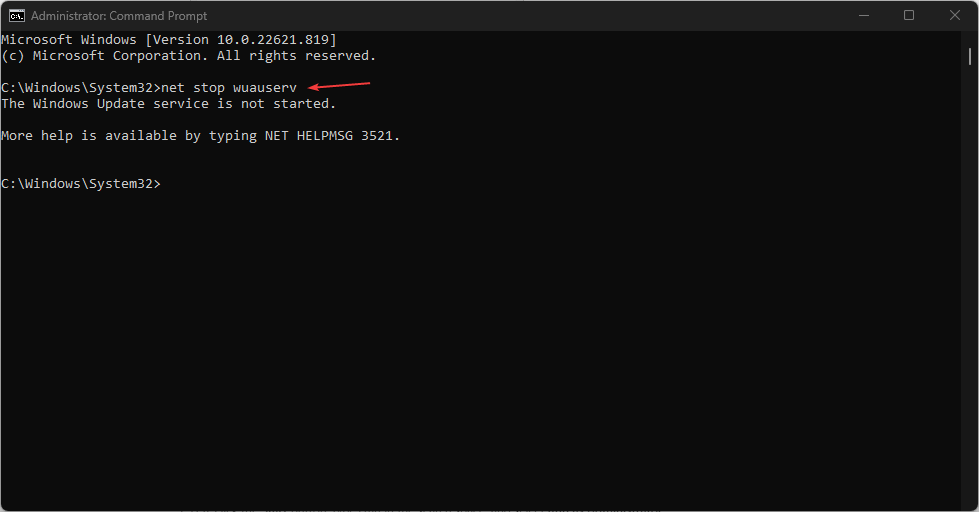
- Tastați următoarele comenzi și apăsați introduce după fiecare:
C:cd %Windir%\SoftwareDistributiondel /f /s /q Descărcare
Aceste comenzi vor șterge fișierele cache de pe computer.
4. Resetați Windows Update Cache
- Faceți clic stânga pe start butonul, tastați cmd în spațiul de căutare și selectați Rulat ca administrator.
- Tastați următoarele comenzi și apăsați introduce:
net stop wuauservnet stop cryptSvcbiți de oprire netnet stop msserver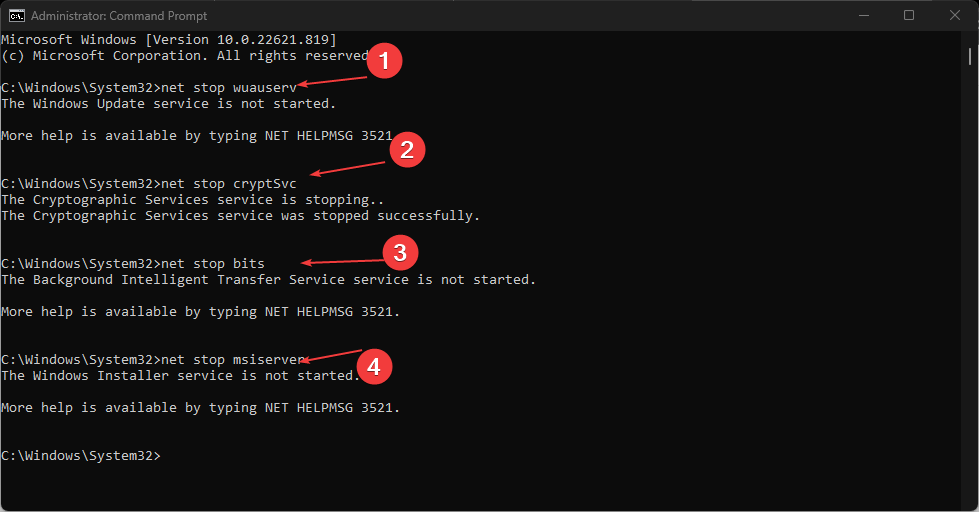
- Rulați următoarea comandă una după alta:
ren C:\Windows\SoftwareDistribution SoftwareDistribution.oldren C:\Windows\System32\catroot2 Catroot2.old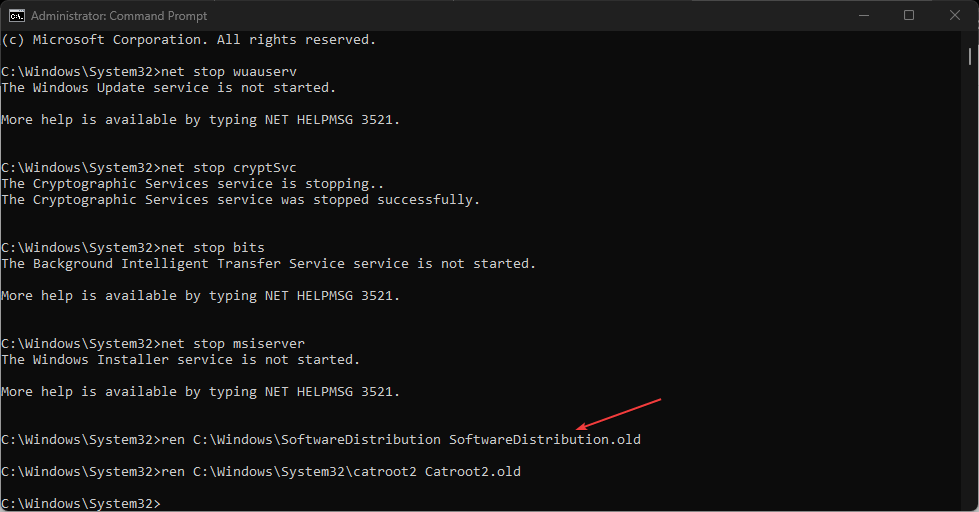
- Tastați următoarele comenzi și apăsați introduce dupa fiecare:
net start wuauservnet start cryptSvcbiți de pornire netnet start msserver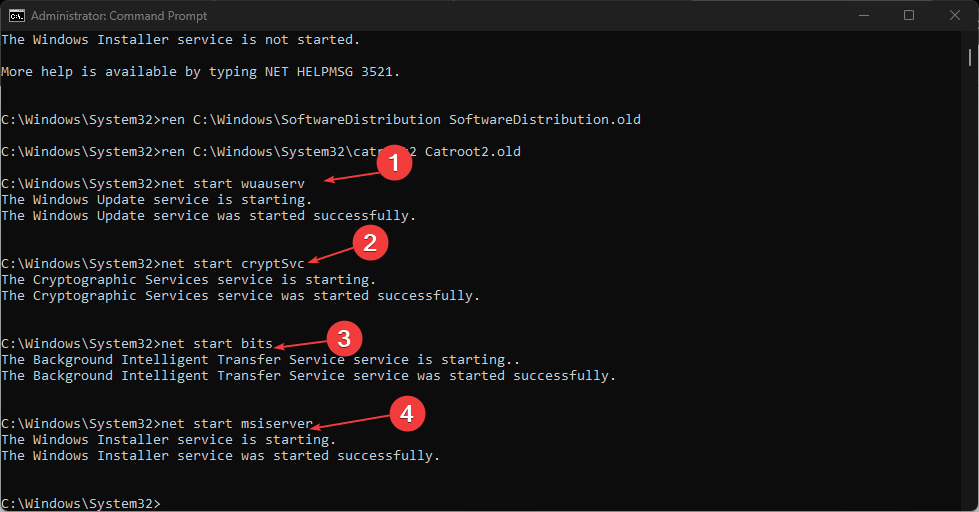
- Închideți linia de comandă și reporniți computerul.
Resetarea memoriei cache de actualizare Windows poate, de asemenea, șterge memoria cache anterioară de pe computer.
5. Ștergeți memoria cache a Windows Update prin Script
- presa Windows + R cheie pentru a deschide Alerga fereastra, tastați blocnotes și faceți clic Bine.
- Copiați și lipiți următoarele coduri:
@Echo On net stop wuauserv C: cd %Windir%\SoftwareDistribution Type del /f /s /q Pauza de descărcare - Salvați fișierul ca Cleardown.cmd pe calculatorul tau.
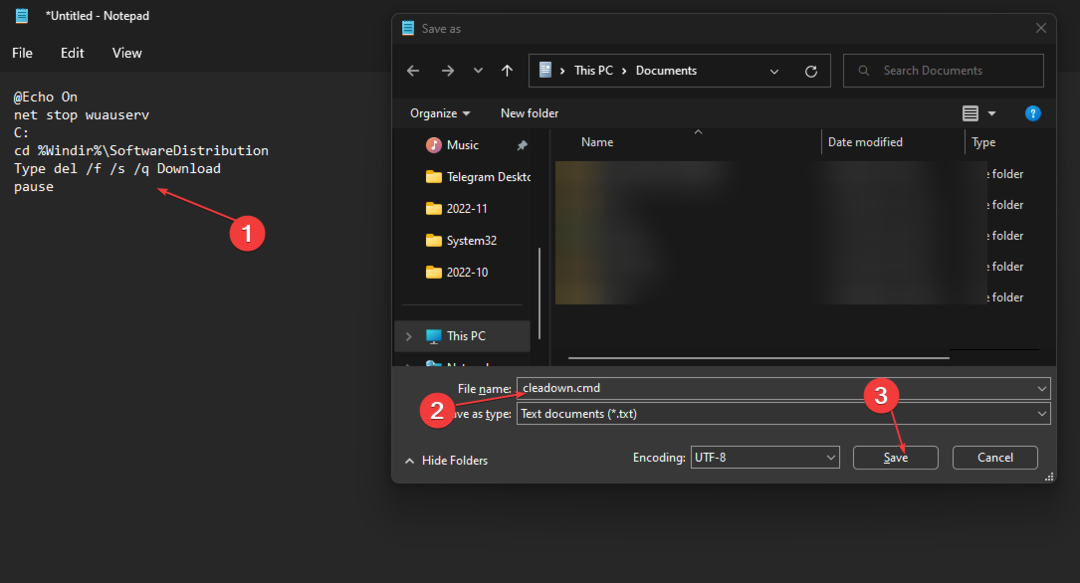
- Faceți clic dreapta pe Cleardown.cmd fișier și selectați Rulat ca administrator.
Pașii de mai sus sunt, de asemenea, practici pentru ștergerea cache-ului de actualizare Windows.
În concluzie, cititorii noștri ar putea fi interesați de articolul nostru despre remedierea unui cache Microsoft Store deteriorat care le pot afecta computerele.
Mai mult, consultați articolul nostru despre ștergerea cache-urilor pe Windows 11.
De asemenea, puteți verifica cum să remediați eroarea Cache Manager pe Windows 10/11.
Vă rugăm să lăsați întrebările și sugestiile dumneavoastră cu privire la subiectul „cum să ștergeți memoria cache Windows Update” în secțiunea de comentarii de mai jos.
Mai aveți probleme? Remediați-le cu acest instrument:
SPONSORIZAT
Dacă sfaturile de mai sus nu v-au rezolvat problema, este posibil ca computerul să întâmpine probleme mai profunde cu Windows. Iti recomandam descărcarea acestui instrument de reparare a PC-ului (evaluat excelent pe TrustPilot.com) pentru a le adresa cu ușurință. După instalare, faceți clic pe butonul Incepe scanarea butonul și apoi apăsați pe Repara tot.